Éditer ses documents Plone avec les applications courantes
Table des matière
[P] Présentation
L'éditeur externe de Zope permet d'utiliser les applications courantes — telles que OpenOffice, Word, Excel, Gimp ou Photoshop — pour accèder aux documents d'un site Plone.
Accès aux documents
L'accès aux documents se fait depuis n'importe quel navigateur Web : Mozilla, Firefox, Internet Explorer, Camino, Konqueror...
Formats de fichiers et applications gérés
Les informations MIME sont utilisées par le navigateur de l'utilisateur pour déterminer quelle application doit être lancée en fonction du type de document.
Ainsi, tous les types de document gérés par votre poste de travail seront accessibles via l'éditeur externe :
- les documents Office (doc, xls, sxw, sxc...) seront ouvert dans votre suite bureautique (OpenOffice, MS-Office, ...)
- les fichiers images (jpeg, gif, png, svg, psd, ...) seront ouvert dans votre éditeur d'image (Gimp, PhotoShop, ...)
- ...
[U] Utilisation
Le rôle de l'éditeur externe est alors de faire le lien entre le site Plone et l'application.
Une fois installé [I], l'éditeur externe de Zope est activé lorsque l'on
clique sur l'icône « ![]() » d'un document :
» d'un document :
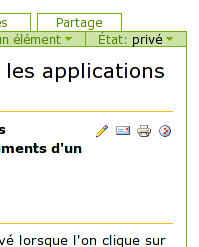
L'application correspondante au type de document est lancée, et le document chargé.
Réciproquement, l'opération de sauvegarde dans l'application transfère automatiquement le nouveau fichier dans le site Plone.
Protection des documents pour les travaux de groupe
Un mécanisme de vérous évite que plusieurs collaborateurs modifient
simultanément les mêmes fichiers. Une icône « ![]() » alerte un utilisateur
qu'un document est ouvert par ailleurs dans un éditeur externe.
» alerte un utilisateur
qu'un document est ouvert par ailleurs dans un éditeur externe.
| L'icône du cadenas dans la vue « Contenu » | L'icône du cadenas dans la vue « Voir » |
|---|---|
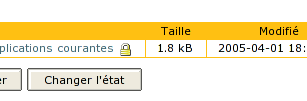
|
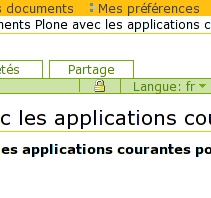
|
[I] Installation
Ces opérations concernent le poste client. Le côté serveur n'est pas abordé dans ce document.
Windows
Installer zopeedit-win32 doit suffir ?
praKsys/Debian
Installer les paquets nécessaires :
# apt-get install zopeedit
Pour utiliser The GIMP
Chercher la section content-type:image/* dans son fichier ~/.zope-external-editor, et la modifier comme ceci:
[content-type:image/*]
editor=gimp-remote-2.2
Pour utiliser Kedit
Changer editor dans son fichier ~/.zope-external-editor comme ceci:
editor = kedit --encoding utf-8
Pour utiliser emacsclient
Pour utiliser emacs comme éditeur externe :
- ajouter à son ~/.emacs :
(server-start) - changer editor dans son fichier ~/.zope-external-editor comme ceci:
editor = emacsclient.emacs21 - le coding-system n'est pas reconnu, le forcer en fonction de l'URL du site.
Dans emacs :
M-x customize-variable file-coding-system-alist - Insérer (INS) une nouvelle expression régulière en mode
Single coding system, avec le système d'encodage utilisé :
File regexp: .-www\.praksys\.org,. Single coding system: utf-8
Ubuntu Hoary avec l'environement de travail Gnome (par défaut)
Installer les paquets nécessaires :
# apt-get install zopeedit
Le fichier ~/.zope-external-editor n'est pas créer automatiquement. Pour le créer, il faut lancer zopeedit une fois, par exemple en cliquant sur l'icône « ![]() » d'un document Plone.
» d'un document Plone.
Une fois le fichier de configuration créé, on peut le modifier pour utiliser les programmes de notre choix en fonction des documents à éditer.
Pour éditer du texte
En utilisant l'éditeur gedit, par exemple, modifier la ligne editor dans le fichier ~/.zope-external-editor :
editor = gedit
Pour éditer des images
En utilisant le programme The GIMP, par exemple, chercher la section content-type:image/* dans son fichier ~/.zope-external-editor, et la modifier comme ceci:
[content-type:image/*]
editor=gimp-remote-2.2
Personnes ayant contribué: La rédaction praKsys
Dernière modification lundi 09 mai 2005 18:24